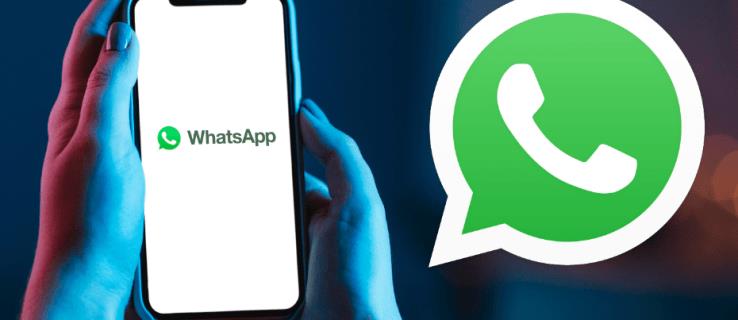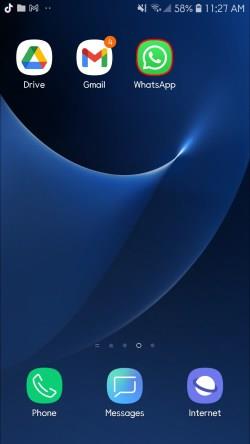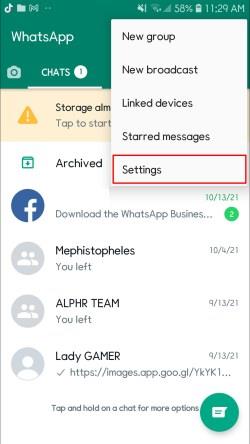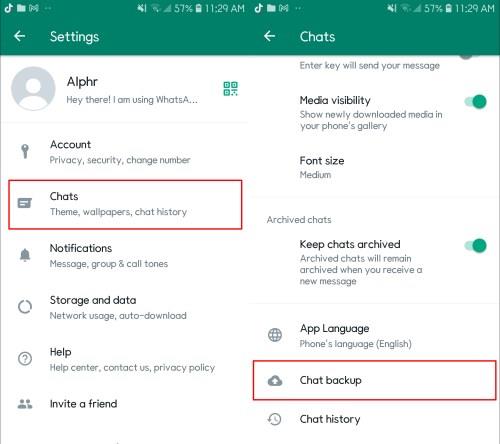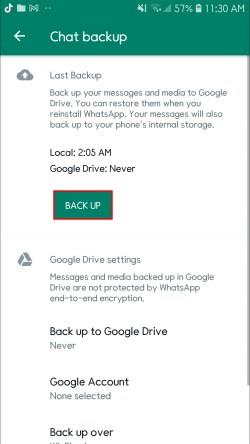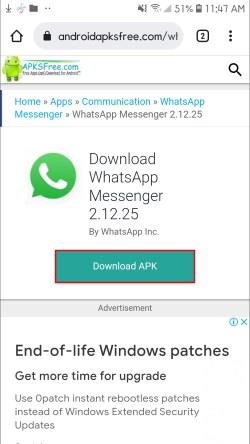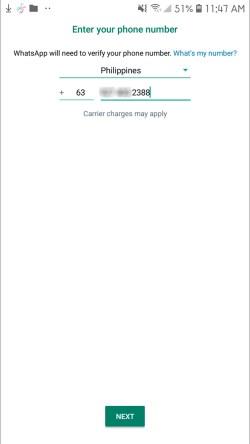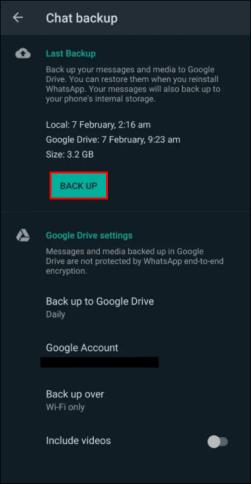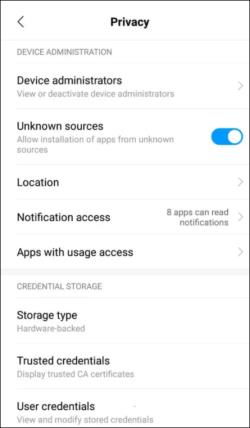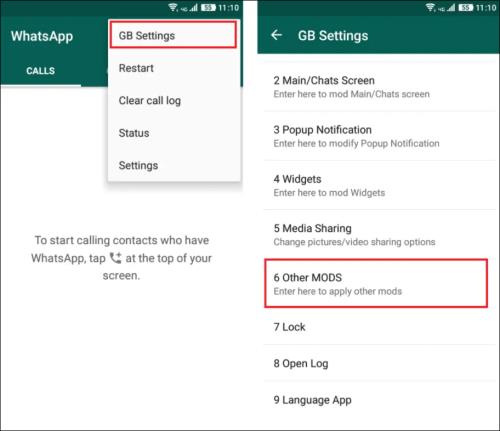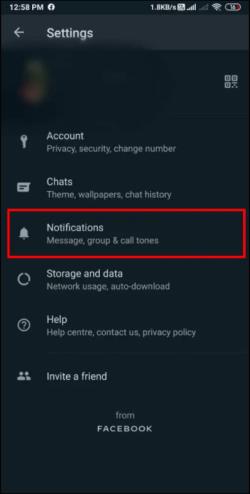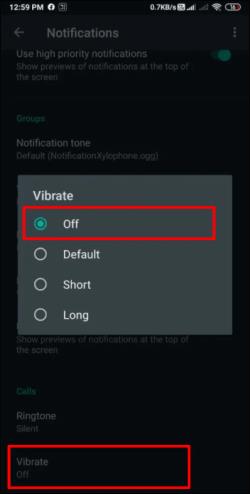Čeprav je mogoče onemogočiti klice v aplikaciji WhatsApp, te možnosti ni enostavno najti v aplikaciji, razen če naredite nekaj sprememb.
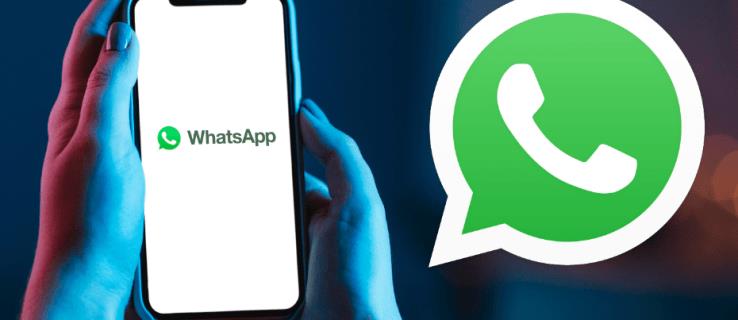
Mnogi uporabniki se odločijo blokirati določene osebe, da preprečijo njihove klice. Če pa želite onemogočiti dohodne klice WhatsApp, ne da bi koga blokirali, je to tudi možnost. Preberite, če želite izvedeti, kako onemogočiti različne vrste klicev na WhatsApp.
Če želite izklopiti glasovne klice WhatsApp, imate na voljo nekaj možnosti.
Uporabite starejšo različico WhatsApp
Prenos starejše različice WhatsApp bo onemogočil uporabo funkcije klicanja VoIP, ker v prejšnjih različicah ni bila na voljo. Preden odstranite trenutno različico WhatsAppa iz telefona, se prepričajte, da ste varnostno kopirali vso svojo komunikacijo.
- Zaženite WhatsApp na pametnem telefonu.
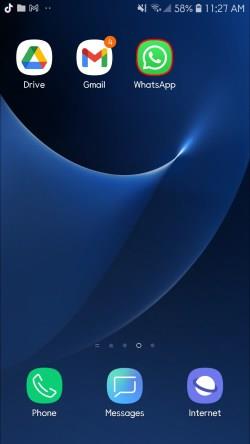
- Pomaknite se do menija Nastavitve .
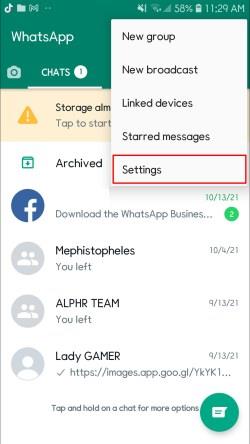
- Če želite varnostno kopirati zgodovino klepeta, pojdite v Nastavitve klepeta in izberite Varnostno kopiranje klepeta .
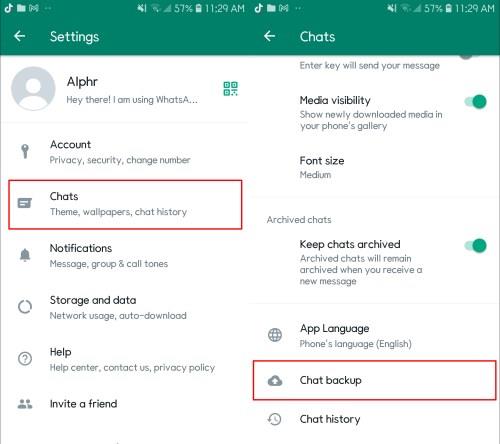
- Tapnite gumb VARNOSTNO KOPIRANJE .
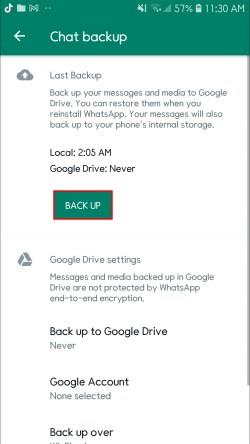
- Prenesite prejšnjo različico WhatsApp (2.12.4 ali starejšo) s te strani , ko varnostno kopirate svoje pogovore.
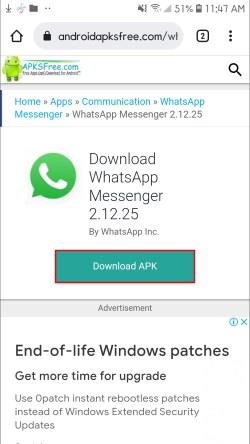
- Vnesite svojo telefonsko številko.
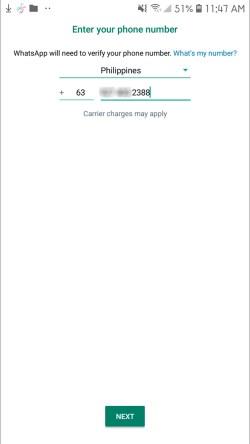
- Izberite Obnovi, da obnovite vse pogovore, medije in videoposnetke WhatsApp.
Aplikacije tretjih oseb
Klicanje WhatsApp je mogoče onemogočiti s programsko opremo drugih proizvajalcev. Spremenjena različica WhatsApp, imenovana GBWhatsApp, ima veliko dodatnih zmožnosti, ki niso na voljo v izvirni različici, kot je onemogočanje glasovnih in video klicev. GBWhatsApp ima tudi standardne funkcije WhatsApp, ki vam omogočajo, da prikrijete modre kljukice, spremenite postavitve in pisave ter odstranite poslana sporočila.
- Če želite uporabljati aplikacijo GBWhatsApp, morate najprej varnostno kopirati vse svoje klepete WhatsApp.
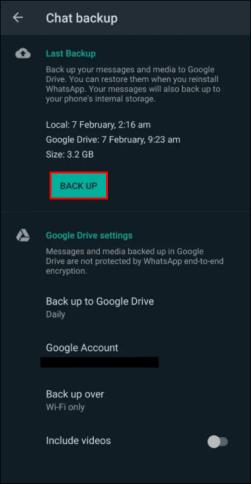
- Prenesite GBWhatsApp . Prepričajte se, da so v vašem telefonu dovoljeni neznani viri, da se lahko aplikacija pravilno namesti.
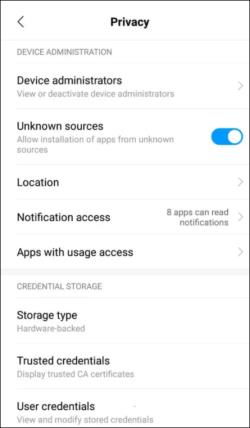
- Ko je namestitev končana, obnovite svoje pogovore, medije in druge podatke iz varnostne kopije.
- V aplikaciji GBWhatsApp pritisnite tri navpične pike v zgornjem desnem kotu zaslona, da pridete do razdelka z nastavitvami .
- Pojdite na nastavitve GB in izberite Other MODS .
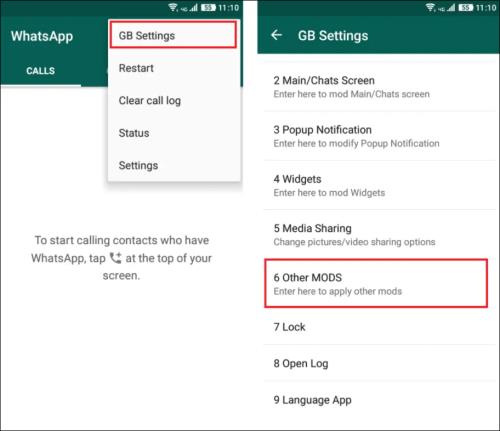
- Izberite Onemogoči glasovne klice .
GBWhatsApp bo nato blokiral vse dohodne glasovne klice.
Izklop glasovnih klicev
Če ne želite povsem izklopiti klicanja WhatsApp, lahko kadar koli utišate zvok ali video, ki prihaja z uporabo vgrajene funkcije aplikacije. Klice WhatsApp lahko utišate tako, da sledite tem korakom:
- Odprite WhatsApp.
- Za dostop do nastavitev kliknite na tri navpične pike v zgornjem desnem kotu zaslona.
- V meniju Nastavitve izberite Obvestila . Pomaknite se na dno in izberite Brez .
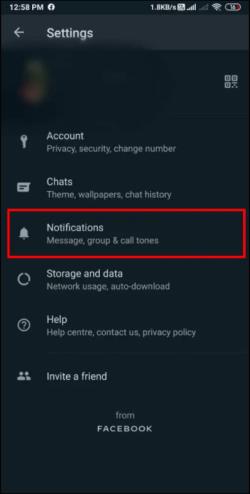
- Nazadnje lahko pritisnete gumb za vibriranje in ga izklopite.
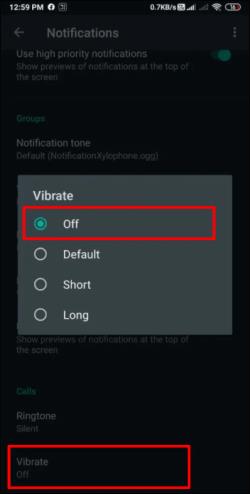
S to metodo boste lahko utišali vse dohodne glasovne klice na WhatsApp.
Kako onemogočiti konferenčne klice na WhatsApp
Na žalost ni mogoče onemogočiti določenih konferenčnih klicev. Vse, kar lahko storite, je, da v celoti onemogočite zvočne in video klice. Uporabite lahko katero koli od prej omenjenih metod.
Uporabite starejšo različico WhatsApp
- Odprite WhatsApp v telefonu.
- Pojdite v meni Nastavitve .
- Izberite Nastavitve klepeta in izberite Varnostno kopiranje klepeta , da varnostno kopirate zgodovino klepeta.
- Izberite možnost VARNOSTNO KOPIRANJE .
- Ko varnostno kopirate svoje klepete s trenutno različico WhatsApp, lahko prenesete prejšnjo različico .
- Vnesite svojo telefonsko številko.
- Izberite Obnovi, da obnovite vse svoje klepete, medije in videoposnetke WhatsApp.
Aplikacije tretjih oseb
- Varnostno kopirajte vse svoje pogovore WhatsApp.
- Namestite GBWhatsApp . Prepričajte se, da so v vašem telefonu dovoljeni neznani viri, da se lahko aplikacija pravilno namesti.
- Ko je namestitev končana, obnovite klepete, medije in druge podatke iz varnostne kopije.
- Za dostop do območja z nastavitvami v aplikaciji GBWhatsApp tapnite tri navpične pike v zgornjem desnem kotu zaslona.
- Pomaknite se do nastavitev GB in kliknite Other MODS .
- Izberite Onemogoči glasovne klice .
Kako onemogočiti video klice na WhatsApp
Onemogočanje video klicev na WhatsApp je precej preprosto. Za to lahko uporabite dve od prej opisanih metod.
Namestite starejše različice WhatsApp
- Odprite WhatsApp
- Pojdite v razdelek z nastavitvami v aplikaciji.
- Odprite nastavitve klepeta in izberite Varnostno kopiranje klepeta , da shranite svoje klepete.
- Izberite VARNOSTNO KOPIRANJE .
- Ko varnostno kopirate svoje klepete s trenutno različico WhatsAppa, lahko prenesete prejšnjo različico .
- Vnesite svojo telefonsko številko.
- Če želite obnoviti vse klepete, medije in videoposnetke WhatsApp, pritisnite Obnovi .
Aplikacije tretjih oseb
- Pred uporabo programske opreme GBWhatsApp morate varnostno kopirati vse svoje pogovore WhatsApp.
- Namestite GBWhatsApp. Prepričajte se, da so v vašem telefonu dovoljeni neznani viri, da se lahko aplikacija pravilno namesti.
- Ko je namestitev končana, obnovite klepete, medije in druge podatke iz varnostne kopije.
- Za dostop do nastavitev aplikacije GBWhatsApp tapnite tri navpične pike v zgornjem desnem kotu zaslona.
- Pomaknite se do nastavitev GB in kliknite Other MODS .
- Izberite Onemogoči glasovne klice .
Če ste uporabnik Androida, je druga možnost, da namestite APK Onemogoči klic WhatsApp. Po prenosu aplikacije Disable WhatsApp Call APK lahko preprosto vklopite možnost Service.
Nato se lahko pomaknete do nastavitev in vklopite možnost klica WhatsApp, nato pa po potrebi izberete video klice. Po tem, če nekdo želi video klepetati z vami prek WhatsAppa, bo ta video klic takoj prekinjen in pretvorjen v običajni klic.
Imejte nadzor nad svojimi klici
Vaš telefon ne bo več vibriral, ko prejmete glasovni ali video klic WhatsApp. Ta nastavitev bo ostala aktivna, dokler je ročno ne spremenite nazaj na prvotne nastavitve.
V začetku leta 2021 je WhatsApp uvedel novo politiko zasebnosti, ki je sprožila vprašanja o zanesljivosti te aplikacije. Uporabniki še vedno prejemajo klice WhatsApp od neznanih posameznikov kljub posodobljeni politiki zasebnosti podjetja. Zgoraj opisane tehnike lahko uporabite za preprečevanje klicev z neznanih številk.
Vas je kdaj klicala neznana številka na WhatsApp? Ste že poskusili katero od teh metod? Ali poznate drug način za onemogočanje klicev WhatsApp? Sporočite nam v spodnjem oddelku za komentarje!